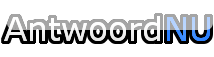
Web Page Maker: site maken voor beginners
Met Web Page Maker kunt u in enkele stappen uw eigen HTLM site in elkaar zetten, maar dan zonder HTLM kennis! Het grappige is dat het eigenlijk net zoals Word werkt: u voegt objecten, afbeeldingen en menu’ s toe waarna u een goed functionerende website heeft. In dit artikel bekijken we de velen functies van Web Page Maker, en we gaan wat dieper in op de mogelijkheden die dit programma biedt. Wanneer u dit programma gratis wilt uitproberen is dit ook mogelijk, er komt dan wel een banner onder uw website die linkt naar de site van de makers.
Aanmaken van pagina’ s
 Het is kinderlijk eenvoudig om een website met meerdere pagina’ s aan te maken. Gebruik hiervoor gewoonweg de maak een nieuwe pagina optie en voeg ze toe. Vervolgens bepaal je de daadwerkelijke URL door de pagina te hernoemen naar een enkel woord en deze zal achter het domein geplakt worden: denk hierbij bijvoorbeeld aan www.site.nl/site.htlm. Op die manier heeft u ogenblikkelijk een werkende domeinnaam die ook nog eens op het gebied van SEO prima prestaties boekt. Zonder inhoud zullen uw pagina’ s echter niet aanslaan: het is dan ook verstandig om de pagina’ s te vullen met interessante content waarbij het van belang is dat er minstens 350 woorden per pagina gebruikt worden: op die manier rankt hij beter.
Het is kinderlijk eenvoudig om een website met meerdere pagina’ s aan te maken. Gebruik hiervoor gewoonweg de maak een nieuwe pagina optie en voeg ze toe. Vervolgens bepaal je de daadwerkelijke URL door de pagina te hernoemen naar een enkel woord en deze zal achter het domein geplakt worden: denk hierbij bijvoorbeeld aan www.site.nl/site.htlm. Op die manier heeft u ogenblikkelijk een werkende domeinnaam die ook nog eens op het gebied van SEO prima prestaties boekt. Zonder inhoud zullen uw pagina’ s echter niet aanslaan: het is dan ook verstandig om de pagina’ s te vullen met interessante content waarbij het van belang is dat er minstens 350 woorden per pagina gebruikt worden: op die manier rankt hij beter.
Opmaak
Aangezien er maar weinig templates beschikbaar zijn voor Web Page Maker dien je deze zelf te ontwerpen. Het geheel komt er vaak nogal basic uit te zien, maar dit is uiteindelijk alleen maar goed voor de CTR waardoor er meer mensen op uw advertenties klikken. Het is verstandig om het design zo eenvoudig doch overzichtelijk mogelijk te houden: gebruik niet al te opvallende kleuren en zorg ervoor dat de bezoeker meteen weet waar hij is en waar hij heen kan. Voor het ontwerpen van een template dien je de vierkanten trek functie te gebruiken waarbij je eenvoudig een vierkant in jouw kleur kan maken. Op die manier voeg je vierkanten op een interessante manier in waardoor het geheel uiteindelijk een goede structuur krijgt.
Wanneer u de navigatie in uw website wilt bespoedigen is een menu die linkt naar de belangrijkste pagina’ s op iedere pagina een must. Dit kan ook erg eenvoudig worden toegepast door middel van Web Page Maker. Gebruik hiervoor de menu optie alwaar je een reeds bestaand design voor een professioneel menu kan selecteren. Kies vervolgens titels voor de juiste pagina’ s en zorg dat ze tevens linken naar de juiste plek. Plaats het menu vervolgens horizontaal in het bovenste gedeelte van uw site of verticaal in het linker gedeelte van uw site. Zorg er vervolgens voor dat het menu op iedere pagina zichtbaar is. Dit kunnen we eenvoudig doen door op de rechter muisknop te drukken en de optie include on all pages te gebruiken.
Website online publiceren
Voordat u uw website online gaat publiceren is het verstandig om nog wat meta tags in te voeren. Dit is betrekkelijk eenvoudig: druk hiervoor op FORMAT in het menu en vervolgens op PROPERTIES alwaar je de verschillende gegevens van de pagina kan aanpassen. Navigeer vervolgens naar META TAGS en voer een duidelijke titel en beschrijving in. Vergeet vervolgens niet om enkele relevante zoekwoorden bij te voegen: op die manier kan de zoekmachine uw sites gemakkelijker indexeren en classificeren.
Wanneer u website klaar is voor publicatie kunt u uw website publiceren door de optie PUBLISH in het hoofdmenu te gebruiken. Hier dient u de FTP gegevens van uw host in te voeren. Denk hierbij onder andere aan een herkenbare naam, de folder waar uw website staat en vanzelfsprekend een port, username en wachtwoord. Wanneer u deze gegevens correct heeft ingevuld dient u alleen nog op publiceren te drukken: de rest gaat nu vanzelf!
Hallo,
Ik heb een website gemaakt met Web Page Maker. Ik heb Filezilla geinstalleerd, maar loop nu vast met het uploaden van mijn gemaakte site. Geen idee hoe ik het moet doen met de pagina’s als bestanden wegzetten en waar en hoe, etc.
Is hier iemand (met veel geduld 🙂 ) die mij kan helpen, telefonisch, via skype of naast mij zittend in Arnhem.
Ik wacht af.
Marie Louise